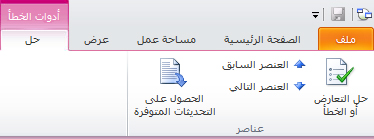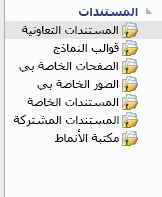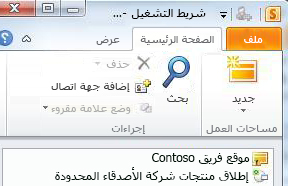ملاحظة: نرغب في تزويدك بأحدث محتوى تعليمات لدينا بأسرع ما يمكن وبلغتك الخاصة. وقد تمت ترجمة هذه الصفحة آلياً وقد تحتوي على أخطاء نحوية أو أخطاء تتعلق بالدقة. كما نهدف إلى أن يكون هذا المحتوى مفيداً لك. هل يمكنك إخبارنا إذا كانت المعلومات مفيدة لك في أسفل هذه الصفحة؟ إليك المقالة بالغة الإنجليزية لسهولة الرجوع إليها.
العناصر الموجودة في مساحات العمل الخاصة بك قد تشير أحياناً إلى وجود مشكلة، مثل تعارض التحرير أو خطأ في المزامنة. وبالإضافة إلى ذلك، يمكنك مشاهدة مؤشرات لأخطاء المزامنة في بعض الأحيان ملحقةً بالقوائم الموجودة في مساحة عمل SharePoint، أو على مساحات عمل SharePoint المدرجة في شريط التشغيل. وعادةً ما تكون هذه الأخطاء مرتبطة بمصادقة المستخدم.
ما الذي تريد إجراءه؟
حل التعارضات والأخطاء في مكتبة مستندات مساحة عمل SharePoint
أنواع حالات التعارض أو الخطأ
يوجد ثلاثة أنواع من حالات التعارض أو الخطأ التي قد تشاهدها في مكتبة المستندات، والتي يتم الإشارة إلى كل منها بواسطة مؤشر مختلف:
-
الحصول على التحديثات المتوفرة
في هذه الحالة، لا يحتوي المستند المُشار إليه على أحدث محتوى. قد تحدث هذه الحالة مع أنواع ملفات معينة لا تتم مزامنتها بشكل تلقائي عند تحديثها، مثل ملفات Microsoft OneNote.
ويتم إلحاق أيقونة مزامنة بالمستندات الموجودة في هذه الحالة.
-
تحرير التعارضات
في هذه الحالة، يتم تحرير المستند على الخادم وفي مساحة عمل SharePoint. حيث تتراكب أيقونة خطأ التعارض فوق أيقونة نوع الملف للإشارة إلى هذه الحالة.
-
الأخطاء
تكون الأخطاء عادةً ناتجة عن أذونات خادم غير كافية. على سبيل المثال، إذا قمت بإضافة مستند أو تحريره أو حذفه في مكتبة مستندات في مساحة عمل SharePoint، فيجب أن يكون لديك أذونات خادم SharePoint المطابقة لتحميل هذه التغييرات خلال المزامنة التالية. إذا لم يكن لديك الأذونات المطلوبة، سيتم وضع المستند في حالة خطأ.
في مكتبة المستندات، قد تشير العناصر والمجلدات إلى أخطاء.
بالنسبة لكافة أنواع حالات التعارض أو الخطأ، استخدم علامة التبويب حل كما هو موضح في المقاطع التالية.
استخدام علامة التبويب "حل" لحل التعارضات والأخطاء
تظهر علامة التبويب Resolve (Error Tools) في الشريط عندما تحدث حالة تعارض أو خطأ لأي مستند.
لحل التعارضات أو الأخطاء، حدد العناصر التي تشير إلى حالة تعارض أو خطأ، ثم انقر فوق حل التعارض أو الخطأ. يوفر SharePoint Workspace خيارات مختلفة، كما هو موضح في المقاطع التالية، استنادًا إلى ما إذا كان العنصر في حالة تعارض أو خطأ أو يحتاج فقط إلى تنزيل محتوى تم تحديثه.
الحصول على التحديثات المتوفرة
إذا تم إلحاق أيقونة التنزيل بعنصر مستند، فإن هذا يعني أن المستند لا يحتوي على أحدث محتوى.
-
حدد عنصر المستند المشتمل على أيقونة التنزيل.
-
انقر فوق علامة التبويب حل.
-
انقر فوق الحصول على التحديثات المتوفرة.
حل تعارضات عنصر مستند
-
حدد عنصر المستند المشتمل على أيقونة التعارض.
-
انقر فوق علامة التبويب حل ثم انقر فوق حل التعارض أو الخطأ
يتم فتح نافذة Microsoft Office Upload Center التي تسرد المستند الذي يشير إلى تعارض.
-
انقر فوقحل لمشاهدة خيارات حل التعارض.
على سبيل المثال، يمكنك فتح المستند لعرض التغييرات ومقارنتها مع إصدار الخادم، أو حفظ نسخة من المستند في مساحة عمل SharePoint إلى مجلد محلي أو مجلد شبكة، أو فقط تجاهل التغييرات الحالية في إصدار مساحة عمل SharePoint للملف.
-
انقر فوق مربع الإغلاق في نافذة Upload Center عندما تنتهي من حل تعارض التحرير.
حل أخطاء عنصر مستند
-
حدد عنصر المستند المشتمل على أيقونة خطأ.
-
انقر فوق علامة التبويب حل ثم انقر فوق حل التعارض أو الخطأ
يتم فتح نافذة Microsoft Office Upload Center التي تسرد المستند الذي يشير إلى خطأ.
-
انقر فوق حل لمشاهدة خيارات حل الخطأ.
نظرًا لأن معظم الأخطاء تكون ناتجة عن أذونات غير كافية، فإنه يتم عادةً قصر خياراتك لحل خطأ في حفظ نسخة من المستند إلى القرص أو تجاهل التغييرات التي قمت بها في المستند أو تجاهل المستند بالكامل.
-
انقر فوق مربع الإغلاق في نافذة Upload Center عندما تنتهي من حل تعارض التحرير.
حل أخطاء مجلد
تكون عادةً الأخطاء التي يتم الإشارة إليها في مجلد ناتجة عن أذونات غير كافية. على سبيل المثال، قد لا يكون لديك الإذن لإضافة مجلد جديد على خادم SharePoint.
-
حدد عنصر المجلد المشتمل على أيقونة خطأ.
-
انقر فوق علامة التبويب حل ثم انقر فوق حل التعارض أو الخطأ.
-
حدد خيارًا في مربع الحوار حل الخطأ.
-
انقر فوق تصحيح الخطأ إذا أردت المحاولة مرة أخرى. على سبيل المثال، ربما تم تغيير أذونات الخادم الخاص بك. إذا تعذر عليك تصحيح الخطأ، ستحتاج إلى تحديد خيار آخر.
-
انقر فوق حفظ باسم لحفظ المجلد إلى القرص.
-
انقر فوق حذف لحذف المجلد.
-
حل الأخطاء المرتبطة بمصادقة المستخدم
مزامنه مساحات عمل SharePoint تلقائيا مع خادم SharePoint ب# شكل متكرر قدر الامكان، ادني كل 10 دقائق، وفقا ل# نقل البيانات علي الشبكه. و# مع ذلك، ل# اسباب تتعلق ب# الامان، اذا كان يتعذر علي SharePoint Workspace الوصول الي خادم SharePoint الذي فوقه مسبقا مزامنه مساحه العمل، لكن بدلا من ذلك محاولات ل# مزامنه مساحه العمل عبر خادم SharePoint اخر الذي يستضيف موقع SharePoint، يمكنك ستحتاج الي توفير بيانات الاعتماد الخاصه بك ل# كي المزامنه يتم تنفيذها.
عندما يحتاج SharePoint Workspace ل# الاطلاع علي بيانات الاعتماد الخاصه بك، ستشاهد المؤشرات التاليه:
-
يتم الحاق تنبيه مزامنه القوائم و# المكتبات في جزء المحتوي في مساحه العمل.
-
يتم الحاق تنبيه مزامنه مشابه مقترنا ب# اسم مساحه العمل في شريط التشغيل.
-
يظهر تنبيه مزامنة في منطقة إعلامات Windows.
لحل هذا الخطأ ومزامنة مساحة العمل:
-
انقر فوق تنبيه المزامنة أو افتح مساحة العمل.
-
علي علامه التبويب ادوات الخطا، انقر فوق حل التعارض او الخطا.
-
عند المطالبة، أدخل بيانات اعتماد الشبكة، وانقر فوق موافق.
من المفترض أن تتم الآن مزامنة مساحة العمل مع الخادم.
ملاحظة: ينطبق وصف ل# هذه الميزه علي اصدار SharePoint Workspace 2010 الذي يتم تثبيته مع Microsoft Office 2010، Service Pack 1. نوصي ب# شده ب# تحديث ل# هذا الاصدار من Office. اذا لم تحديث ل# هذا الاصدار من Office، ف# يمكنك تجربه مزامنه مساحه العمل او القوائم المحدده في مساحه العمل يدويا.